Нищо не ме прави по-щастлив от възкресяването на стар, бавен и безполезен Windows компютър чрез инсталиране на Linux на него.
Резултатът е система, която почти винаги ще работи по-бързо, с почти нулева вероятност от инфекции със зловреден софтуер, и това ще даде възможност на всички компютърни основи. (Много от най-новите изчислителни резултати също.)
Преди да започнете, прочетете моите съвети за избор на дистрибуция на Linux, може би най-предизвикателната част от уравнението (дори само защото има толкова много). След като вземете това решение, остава само да инсталирате операционната система.
Изберете опция за зареждане
Но първо: това е урок за продължаване на риска. Също така имайте предвид, че ще препращам към стария компютър като „дестинационна система“.
Ето цялостния процес накратко:
- Първа стъпка: Изтеглете Linux OS. (Препоръчвам да направите това, както и всички следващи стъпки, на текущия ви компютър, а не на дестинационната система. Въпреки че последната е опция, ако не съдържа злонамерен софтуер и при достойна работа, всичко ще стане по-бързо и по-лесно на вашата основна машина. .)
- Стъпка 2: Създайте стартиращ CD / DVD или USB флаш устройство.
- Стъпка трета: Заредете медиите в системата на дестинацията, след което направете няколко решения относно инсталацията.
Първата част е лесна: просто изтеглете Linux от Mint или Ubuntu или какъвто и да е сайт, който съдържа желаната от вас версия. Това изтегляне вероятно ще се състои от един единствен ISO файл. Забележка: По-стар компютър може да има 32-битов процесор, който няма да работи с 64-битови версии на Linux.
Втората част - създаване на носител за зареждане - изисква малко мисъл. Най-бързият, най-лесният метод е да използвате флаш устройство, дори и ако системата за запис има CD / DVD устройство. Всъщност, единствената причина да не отидете на маршрута с флаш-драйв е, ако системата за дестинация няма да стартира (или да се зареди правилно) от една. (Срещал съм този проблем няколко пъти, дори след като променя настройките за зареждане на BIOS и всъщност избирам "USB устройство" от изскачащото меню за зареждане.)
Моят съвет: Първо опитайте с флаш устройство. Ако не работи, винаги можете да използвате същия ISO файл, за да създадете по-късно стартиращ компактдиск.
Колко голям диск ви е необходим? Това зависи от размера на дистрибуцията на Linux. Най-новите версии на Mint и Ubuntu се движат съответно с 1.8GB и 1.5GB, така че за 2GB е достатъчно. Уверете се, че не съдържа важни данни, тъй като ще трябва да ги изтриете като част от тази процедура.
Създайте си зареждащ диск

", " modalTemplate ":" {{content}} ", " setContentOnInit ": false} '>
След като изтеглите своя Linux ISO, ще ви трябва помощна програма, която може да създаде стартираща флаш памет. Аз съм привързан към Руфъс, който е бърз, свободен и лесен за използване. Изтеглете преносимата версия; няма нужда действително да го инсталирате, защото най-вероятно ще го изпълните само веднъж.
Стъпка 1: Включете флаш устройството (пренебрегвайки или затваряйки всички подкани, които се появяват), след това изпълнете помощната програма Rufus.
Стъпка 2: В полето Device, най-отгоре, уверете се, че флаш устройството е избраното. Ако не, щракнете върху падащото меню и го изберете.
Стъпка 3: До квадратчето за отметка с надпис „Създаване на стартиращ диск“ кликнете върху иконата на малкия диск и отидете до изтегления от вас Linux ISO файл. Това е най-вероятно в папката за изтегляния. Кликнете върху него и след това върху Отваряне .
Стъпка 4: Ако искате, можете да промените полето "Нов етикет на обема" на нещо като "Linux", но това не е необходимо. Щракнете върху Старт, след което изчакайте, докато устройството е форматирано и ISO е инсталиран.
Пригответе се за зареждане
Сега е време да насочите вниманието си към системата на дестинацията. Няма значение в какво състояние е или дори ако е изпълнен със зловреден софтуер; просто трябва да можете да стартирате от флаш устройство.
Това може да означава проникване в BIOS и промяна на реда на зареждане, който по подразбиране почти сигурно поставя твърдия диск на първо място. Някои системи предлагат изскачащо меню за зареждане, което ви позволява да избирате от кое устройство да се стартира, без да се налага да маймунка с настройките. Ако твоят има, считай себе си за късмет.
Например, направих някои тестове с годишен HP Pavilion dm1z. Когато го включите за първи път, няма меню за стартиране - само празен екран и след това екран за стартиране на Windows. Затова направих едно бързо търсене в мрежата за "Pavilion dm1z менюто за зареждане" и научих, че трябва да натисна F1 или F10 веднага след включване на машината. (Оказва се, че е F10.)
Това е доста често, макар и на базата на предишен опит, може да е и F2, F9, F12 или дори клавиша Delete. Зависи от системата.
След като сте намерили път в BIOS, намерете менюто за стартиране или стартиране и се уверете, че "флаш устройство" или "USB устройство" е първо в реда на зареждане. След това запазете и излезте (обикновено чрез натискане на F10, но отново това варира).
Една операционна система или две?

", " modalTemplate ":" {{content}} ", " setContentOnInit ": false} '>
Както вероятно вече знаете, Linux може да стартира и да стартира директно от флаш устройството - не е необходима реална инсталация. Това е чудесен начин да тествате дистрибуция, но този урок е за инсталиране на операционната система, така че нека се фокусираме върху тази опция.
Голямото решение, което трябва да направите, е дали искате да инсталирате Linux заедно с вашата съществуваща операционна система, което би довело до настройка на двойно зареждане или преформатиране на твърдия диск и стартиране само на Linux. Първият е заслужава да се обмисли дали системата има голямо устройство и може лесно да побере и двете операционни системи, или все още имате нужда от Windows.
Следващите инструкции могат да се различават от една дистрибуция до друга, но те са базирани на моята инсталация на Linux Mint.
Първа стъпка: Стартирайте флаш устройството директно в Linux.
Стъпка втора: Кликнете два пъти върху иконата Инсталиране на Linux на работния плот.
Стъпка трета: Направете необходимите селекции относно езика, инсталирането на софтуер на трети страни и т.н. След това изберете предпочитанията за инсталиране на вашата ОС: заедно със съществуващата операционна система или изтрийте и инсталирайте.

", " modalTemplate ":" {{content}} ", " setContentOnInit ": false} '>
След като направите своя избор, просто седнете и изчакайте, докато Linux върши нещо. Инсталацията може да отнеме известно време, особено ако компютърът е на по-старата, по-бавна страна.
Сега, когато стартирате, стартирайте коментарите и ни кажете кой Linux дистрибутив сте избрали и как е инсталирана инсталацията!
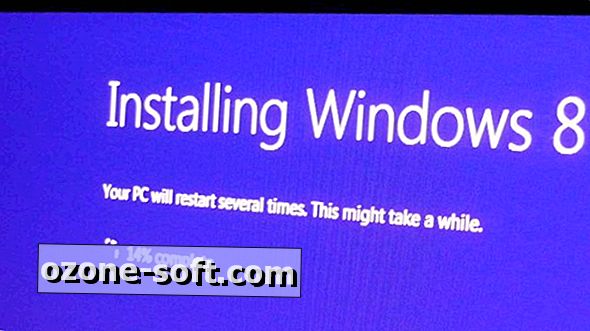












Оставете Коментар